CAD2016如何显示线框
1、打开CAD,绘制图形,设置线框。如下图

2、单击在右下角状态栏中的“自定义”按钮。

3、在弹出的菜单选择“线框”。此时状态栏显示“显示/隐藏线框”按钮,如下图


4、单击状态栏“显示/隐藏线框”按钮,此时线框显示为打开状态(按钮显蓝色)。

1、单击“自定义快速访问工具栏”按钮,选择显示菜单栏。(如果菜单栏已经显示,不用操作此步骤)
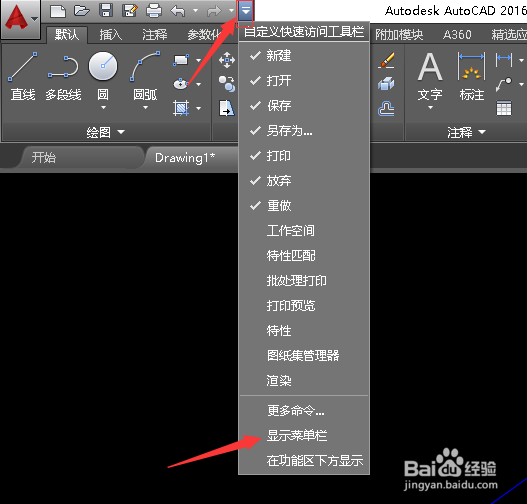
2、单击“格式”,弹出快捷菜单选择“线框”。
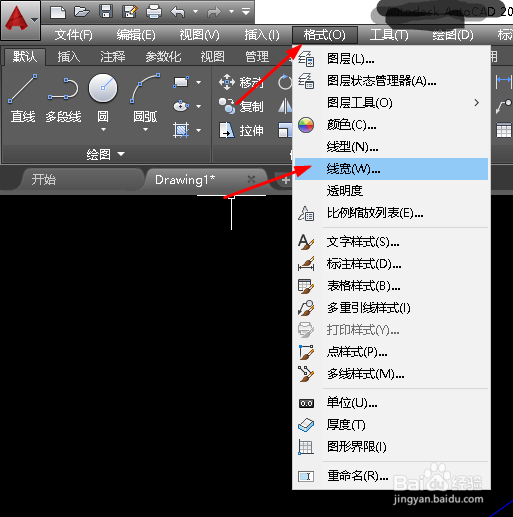
3、在弹出的“线框设置”对话框中,选中“线框显示”左边的复选框。单击“线框设置”对话框中的“确定”。
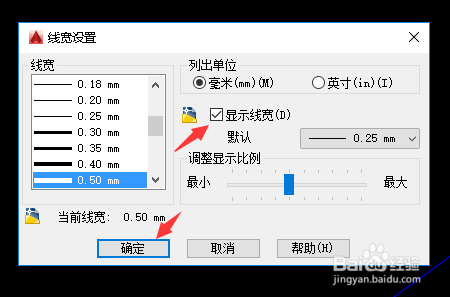
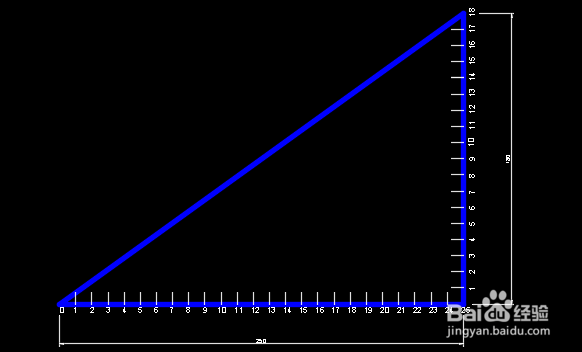
1、方法3“LW”,打开“线框设置”对话框进行设置显示线框。
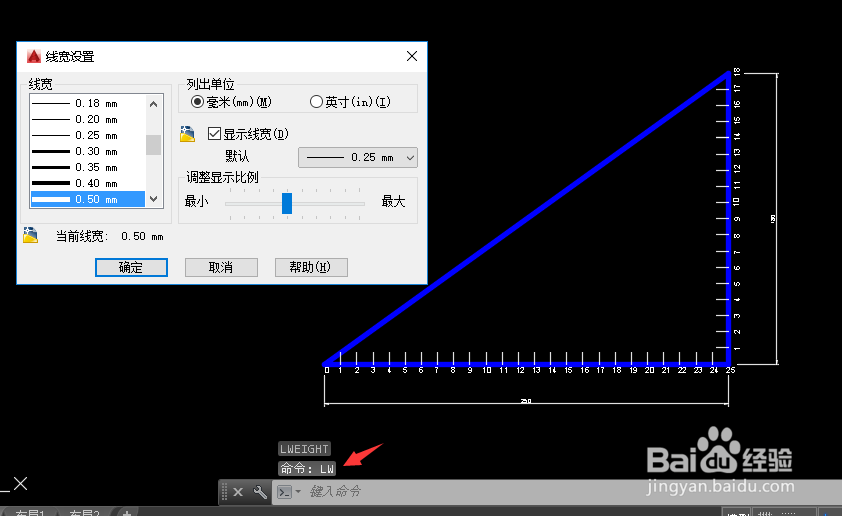
声明:本网站引用、摘录或转载内容仅供网站访问者交流或参考,不代表本站立场,如存在版权或非法内容,请联系站长删除,联系邮箱:site.kefu@qq.com。
阅读量:163
阅读量:78
阅读量:64
阅读量:41
阅读量:82